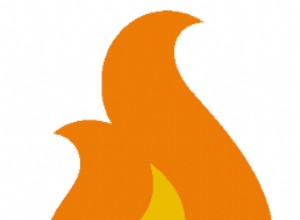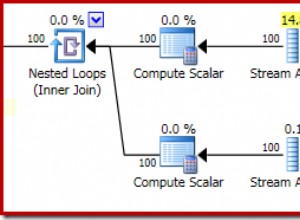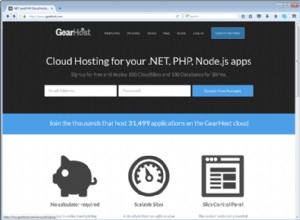1. Melden Sie sich bei cPanel an>> Datenbanken Abschnitt>> phpMyAdmin Menü.
Für einen schnellen Zugriff können Sie cPanel Shortcuts im Namecheap-Konto verwenden.

2. Wählen Sie die Datenbank aus der Liste auf der linken Seite aus und klicken Sie auf Vorgänge Option in der oberen Leiste:
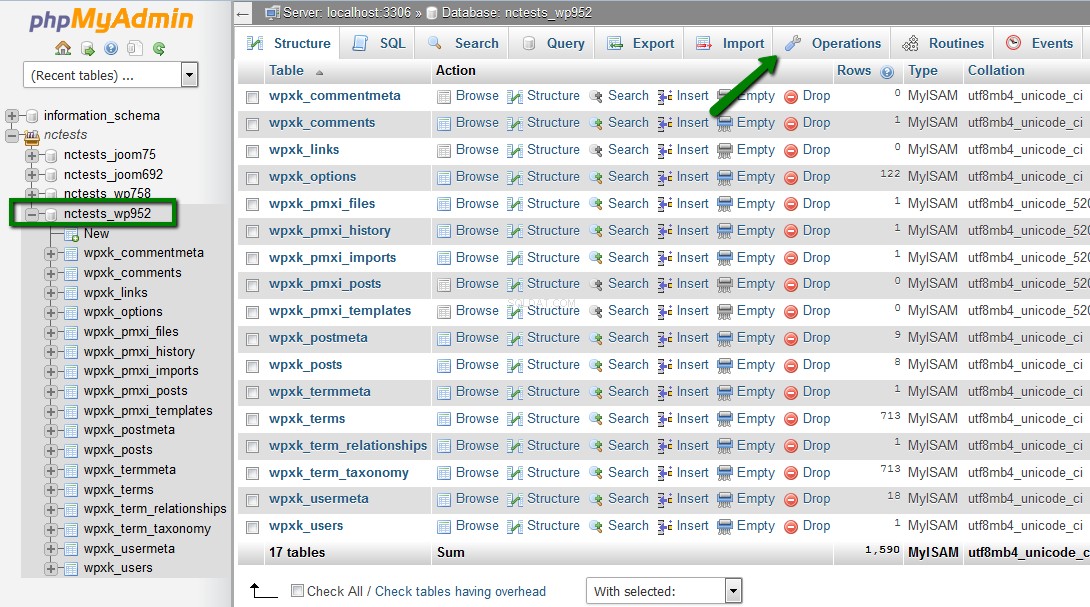
3. Im nächsten Schritt müssen Sie unter Datenbank kopieren nach einen Namen für die neue doppelte Datenbank angeben Feld.
Stellen Sie sicher, dass die folgenden Optionen ausgewählt sind:
'Struktur und Daten '
'DATENBANK ERSTELLEN vor dem Kopieren '
'AUTO_INCREMENT-Wert hinzufügen '
und klicken Sie dann auf Los Schaltfläche:
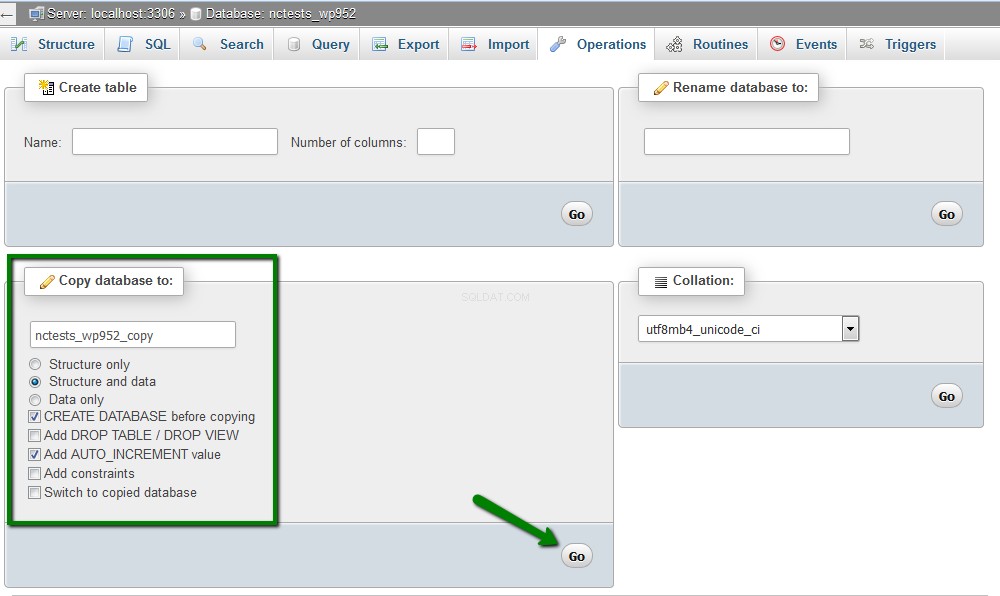
4. Sobald der Vorgang abgeschlossen ist, sehen Sie eine Meldung und die neue Datenbank erscheint in der Liste der Datenbanken auf der linken Seite:
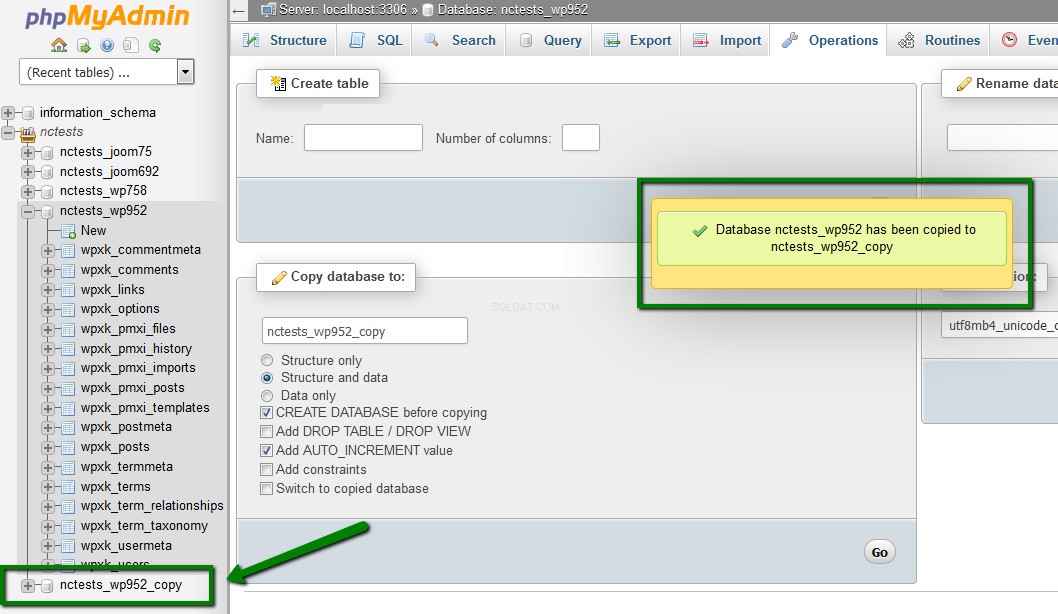
Es ist auch möglich, die Datenbank manuell zu kopieren. Gehen Sie folgendermaßen vor:
1. Melden Sie sich bei cPanel an> Datenbanken Abschnitt> MySQL-Datenbanken Menü:

2. Erstellen Sie gemäß diesem Artikel eine neue Datenbank. Wir werden die Datenbank „nctests_wp952_copy2“ als neu erstellte verwenden.
3. Sobald die Datenbank erstellt ist, navigieren Sie zu phpMyAdmin Menü:

4. Wählen Sie die Datenbank aus, die Sie kopieren müssen. (Um die Tabellen auszuwählen, markieren Sie Alle markieren unter den Tabellen)> klicken Sie auf Exportieren Option in der oberen Leiste:
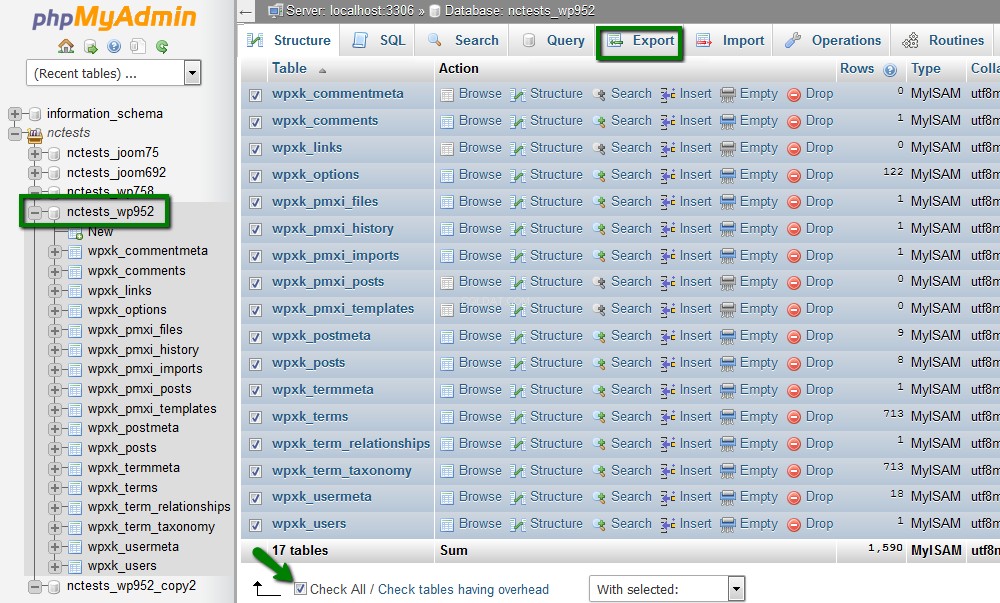
5. Wählen Sie Exportmethode aus :Schnell undFormat :SQL
Klicken Sie auf Los :
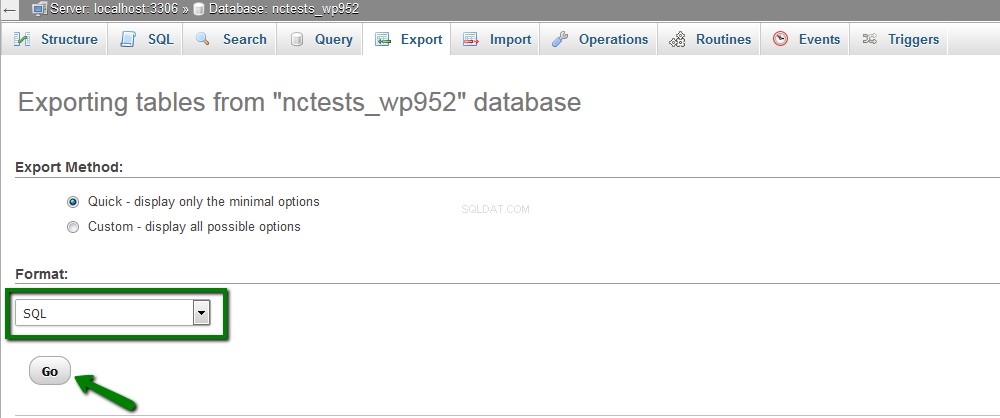
Die ausgewählte Datenbank wird auf Ihrem Computer gespeichert.
6. Wählen Sie danach die neu erstellte Datenbank auf der linken Seite von phpMyAdmin aus und klicken Sie auf Importieren von der oberen Leiste:
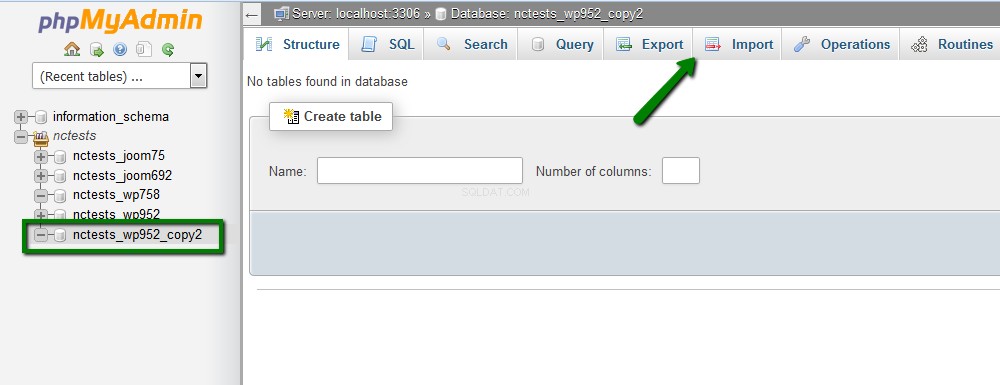
7. Wählen Sie die exportierte SQL-Datei von Ihrem Computer mithilfe von Durchsuchen aus und klicken Sie dann auf Los Schaltfläche:
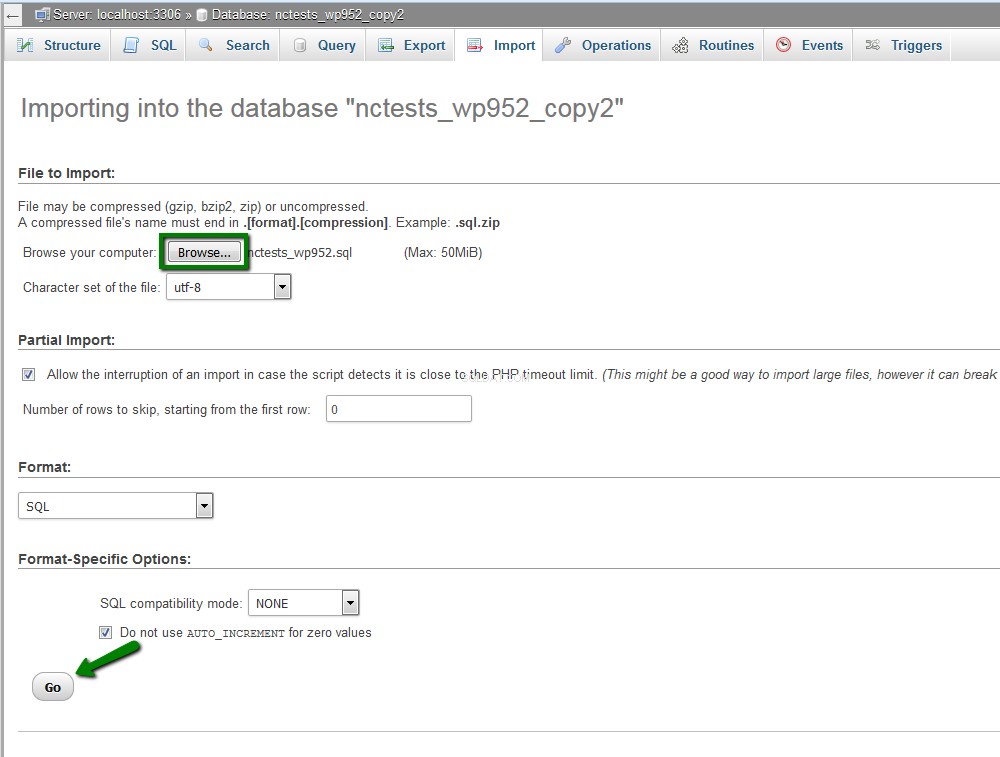
8. Anschließend sehen Sie eine Benachrichtigung, dass Ihre Datenbank erfolgreich importiert wurde und alle Tabellen in der neuen Datenbank erscheinen:
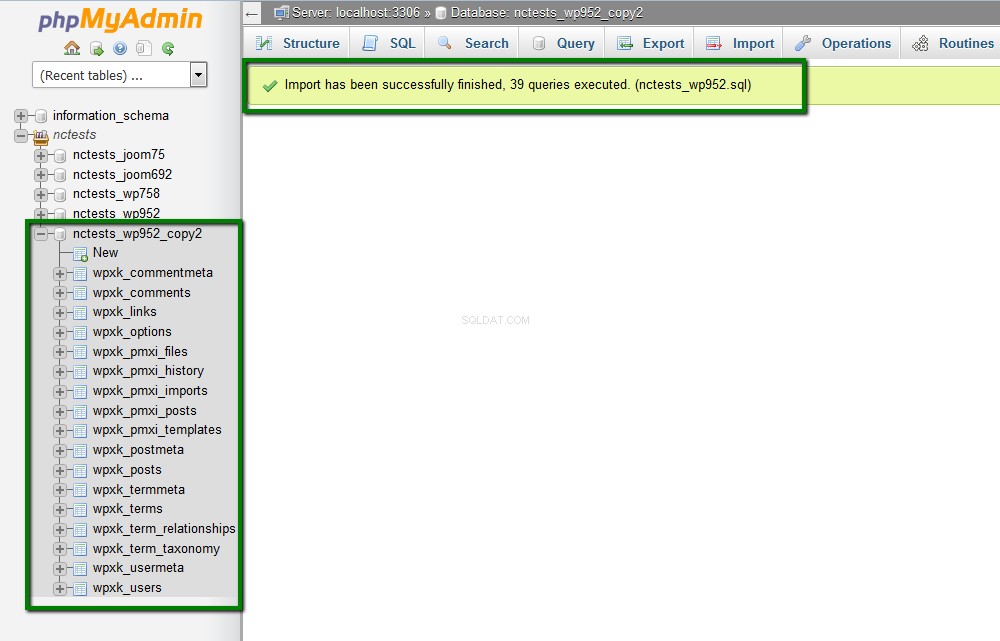
HINWEIS :Die maximale Größe der Datenbank, die in phpMyAdmin importiert werden kann, beträgt 50 MB. Größere Datenbanken müssen über SSH importiert/exportiert werden.
Fertig!
Brauchen Sie Hilfe? Kontaktieren Sie unseren HelpDesk